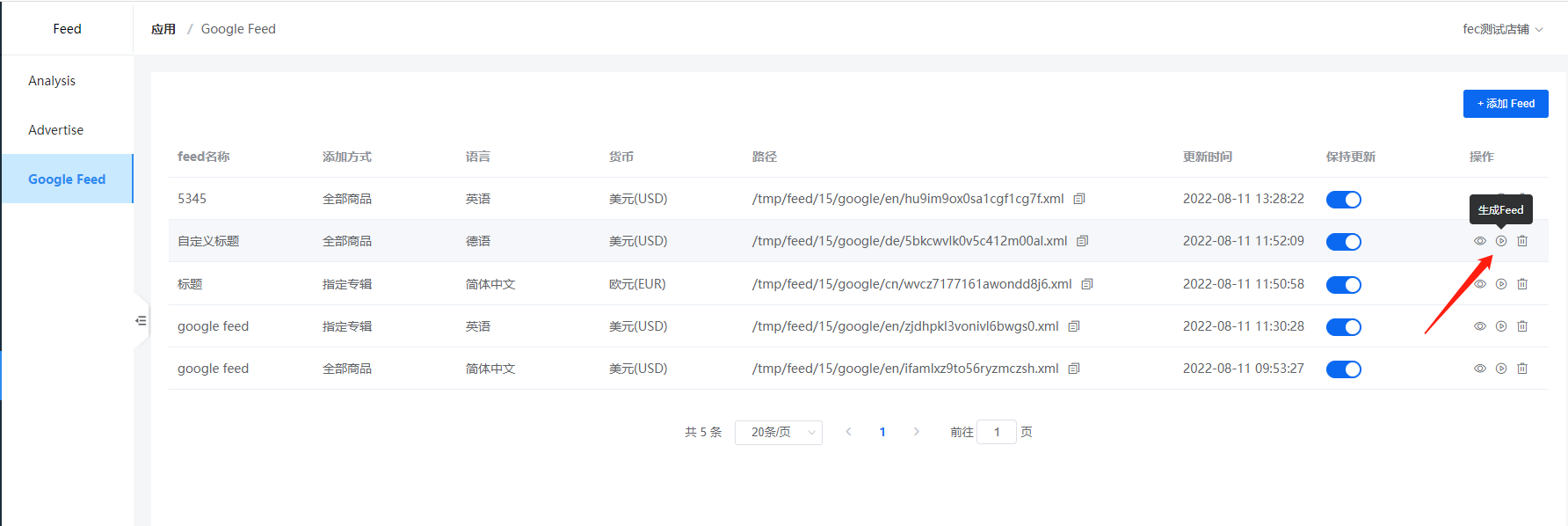跨境云站>>>应用插件>>>基础应用>>>营销推广>>>Google插件>>>Google Merchant Center Feed
海外PC版教程 220
google feed

您可以根据需要,添加相应的feed。每一个feed,有相应的地址。
Google Merchant Center 备注:
一:GMC开通
1.在google merchant center开通账号
二:生成Feed
1.在点击菜单google feed 页面,点击 添加feed 按钮
- 标题:feed的名称,只是一个名字,在google feed列表页面可以看到,该名称只是在这里做标记,并不会出现在feed文件里面
- xml标题:在feed xml文件里面的title,譬如下面的
<title>feed_title</title> - xml描述:在feed xml文件里面的 description,譬如下面的
<description>feed_description</description> - 国家: xml里面shipping里面的国家,譬如下面的
<g:country>US</g:country> - 语言:通过语言字段,获取商品的名称,描述等都是多语言里面编辑的相应的语言title,描述等
- 货币:xml里面商品价格货币
- 默认品牌:默认的品牌,会出现在
<g:brand>default_brand_name</g:brand> - 商品类型:feed中商品的选择,您可以执行所有商品,或者指定的商品专辑,将这些商品的数据加入当前feed里面
- 选择专辑:当商品类型为指定商品专辑的时候有效,您可以选择多个商品专辑
- 保持更新:每天更新一次feed文件。(任务脚本执行)
2.下面是一个feed的例子
补充:
1.当产品存在如下的变体属性:
- 当您的产品存在这些变体属性,则会将这些属性写入feed,譬如:
<g:color>red</g:color> - 这些是google feed支持的变体属性,对于其他的变体属性则自动抛弃
- 当变体属性存在,则会根据变体属性的个数,生成多行,譬如有5个颜色,则会在feed xml文件中生成5个
<item>
2.当产品不存在上面的的变体属性:
- 所有的变体属性将会被抛弃
- 无论产品有多少个变体属性(这些变体都不存在于上面的google变体属性列表),都只会生成一行
feed item。
3.生成feed xml文件
点击生成feed图标按钮,提交后,会生成一个task,等待脚本执行,您可以点击task页面链接查看具体的执行。
三:提交Feed
将feed xml的url路径,提交到GMC即可。